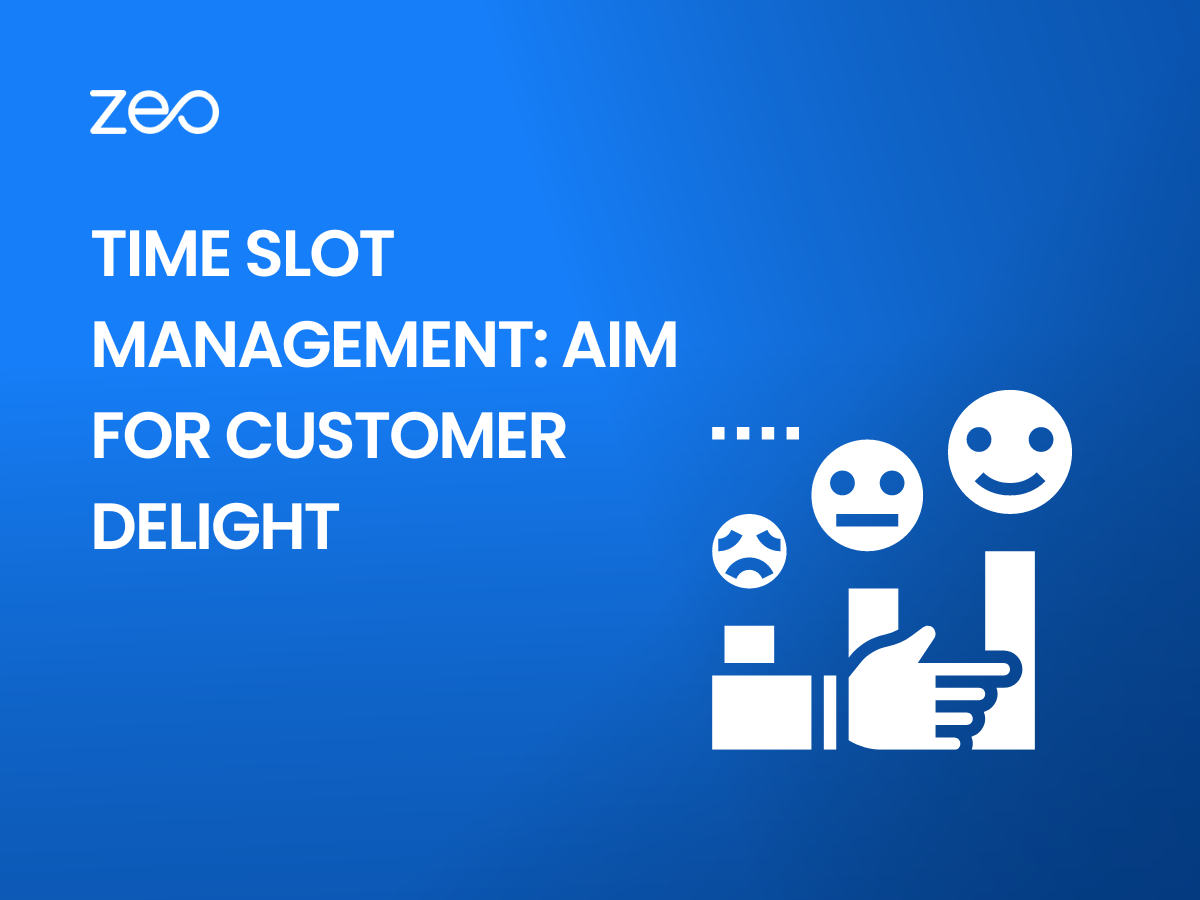Oczekiwania klientów dotyczące dostaw rosną z dnia na dzień. Aby zachować aktualność, firmy muszą dostosować się do wymagań klientów. Podczas gdy klienci chcą szybsze dostawychcą też, aby dostawy odbywały się w dogodnym dla nich terminie. Zarządzanie przedziałami czasowymi przychodzi z pomocą, aby sprostać takim oczekiwaniom klientów.
Jeśli Twoja firma nie oferuje klientom możliwości wyboru czasu dostawy w zależności od ich dostępności, możesz stracić z powodu nieodebranych dostaw. Nieodebrane dostawy nie tylko unieszczęśliwiają Twoich klientów, ale także wpływają na Twoje zyski. Nie można ignorować znaczenia zarządzania przedziałami czasowymi.
Na tym blogu pomożemy Ci zrozumieć zarządzanie przedziałami czasowymi i korzyści, jakie może ono przynieść Twojej firmie.
Na czym polega zarządzanie przedziałami czasowymi?
Zarządzanie przedziałami czasowymi umożliwia klientom wybierz okno czasowe oraz dogodną dla nich datę otrzymania jakiejkolwiek dostawy. Zapewnia się wówczas realizację dostawy w wybranym przez Klienta przedziale czasowym. Wraz ze wzrostem konkurencji oferujemy klientom elastyczność wybór dogodnego dla nich przedziału czasowego pomaga firmom wyróżnić się.
Jak zarządzanie przedziałami czasowymi pomaga Twojej firmie?
- Poprawia szybkość pierwszej dostawy
Wskaźnik pierwszej dostawy to liczba pomyślnych dostaw zrealizowanych przez firmę przy pierwszej próbie. Ponieważ klienci wybierają czas i datę dostawy, szanse na to, że będą oni dostępni w momencie dostawy, są większe. Pomaga to w udanych dostawach już przy pierwszej próbie, poprawiając w ten sposób szybkość pierwszej dostawy. - Usprawnia wysyłkę
Kierownicy wysyłek mogą efektywniej planować wysyłki, nawet w rozliczeniu godzinowym. Mogą zaplanować sekwencję dostaw oraz przygotować personel i pojazdy zgodnie z ramami czasowymi zarezerwowanymi przez klientów. - Lepsze planowanie zasobów
Zarządzanie przedziałami czasowymi dostaw pomaga w planowaniu zasobów z wyprzedzeniem. Rozumiejąc wzorce w preferowanych przedziałach czasowych, kierownicy dostaw mogą uniknąć nadmiaru lub braku personelu. - Widoczność śledzenia
Dzięki temu menedżerowie mieli większą kontrolę nad operacjami dostaw. Dzięki widokowi procesu dostawy na desce rozdzielczej menedżerowie dostaw uzyskują lepszy wgląd w lokalizację kierowców na żywo, śledząc aktualizacje statusu zamówienia i dokładne przybliżone szacunki czasu dotarcia. W przypadku jakichkolwiek opóźnień z nieprzewidzianych powodów kierownik dostawy może skontaktować się z kierowcami i klientami, aby upewnić się, że dostawa zostanie zrealizowana na czas. - Oszczędność kosztów
Zmniejszenie liczby nieudanych lub nieodebranych dostaw pomaga w obniżeniu kosztów logistyki zwrotnej. Zmniejsza także koszty zapasów w przypadku nieodebranych dostaw i koszty ich ponownego dostarczenia do klienta. - Poprawia zadowolenie klientów
Klienci wolą mieć swobodę wyboru dogodnego dla nich przedziału czasowego. Bez zarządzania przedziałami czasowymi nieudane lub nieodebrane dostawy mogą sprawić, że Twoi klienci będą sfrustrowani, ponieważ będą musieli ponownie skoordynować działania, aby zapewnić pomyślną dostawę. Jednakże w przypadku zarządzania przedziałami czasowymi, w których klient sam wybiera preferowany przedział czasowy, szanse na to, że będzie on dostępny do odbioru dostawy, są większe. Terminowe i pomyślne dostawy poprawiają jakość obsługi klienta.
Czytaj więcej: W jaki sposób oprogramowanie do optymalizacji tras pomaga zaoszczędzić pieniądze?
Czytaj więcej: Popraw obsługę klienta, korzystając z narzędzia do planowania tras Zeo
W jaki sposób Zeo pomaga Ci realizować zamówienia przy ograniczeniach czasowych?
Optymalizując trasę za pomocą narzędzia do planowania tras Zeo, możesz dodać preferowane przez klienta przedziały czasowe dostawy. Następnie zostanie utworzona najbardziej efektywna trasa, biorąc pod uwagę ograniczenia przedziału czasowego.
Kroki, aby utworzyć trasę z oknami czasu dostawy:
Krok 1 – W panelu Zeo kliknij „+ Trasa”, aby rozpocząć tworzenie nowej trasy. Dodaj tytuł trasy, lokalizację początkową, datę rozpoczęcia i godzinę trasy.
Krok 2 – Dodaj przystanki, wprowadzając je ręcznie lub importując arkusz kalkulacyjny Excel lub arkusz Google.
Krok 3 – Szablon Excel zawiera kolumny umożliwiające dodanie czasu rozpoczęcia i zakończenia każdego przystanku, co wskazuje okno czasu dostawy. Jeśli nie dodałeś przedziału czasowego dostawy w Excelu, możesz to zrobić także w panelu po zaimportowaniu przystanków.
Krok 4 – Po dodaniu przystanków kliknij „Zapisz i optymalizuj”, aby uzyskać zoptymalizowaną trasę.
Zeo pomaga zapewnić, że klienci otrzymają przesyłki w wyznaczonym przez nich przedziale czasowym, co zwiększa satysfakcję klientów. Zapewnia również pełny wgląd w postęp dostaw wraz z dokładnymi szacunkami ETA.
Wskocz na 30-minutowa rozmowa or zapisz się na bezpłatny okres próbny Planera trasy Zeo od razu!
Wnioski
Skuteczne zarządzanie przedziałami czasowymi ma kluczowe znaczenie dla osiągnięcia zadowolenia klientów. Stawiając na pierwszym miejscu potrzeby i preferencje klientów, firmy mogą poprawić jakość obsługi klientów, budować lojalność i zwiększać przychody!